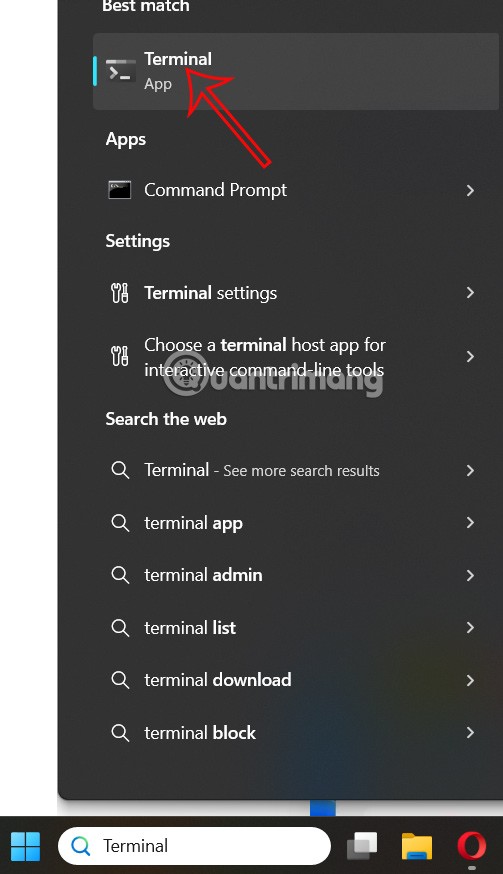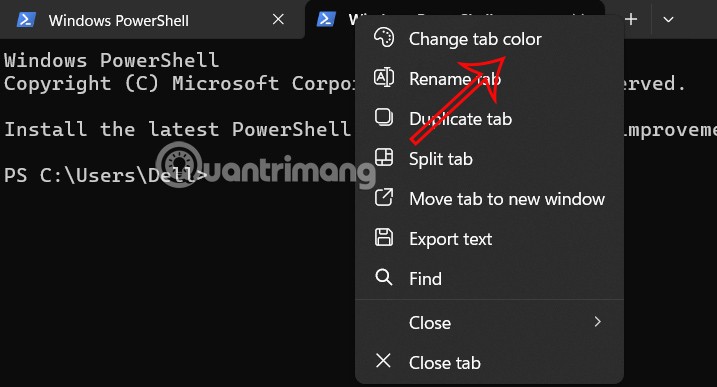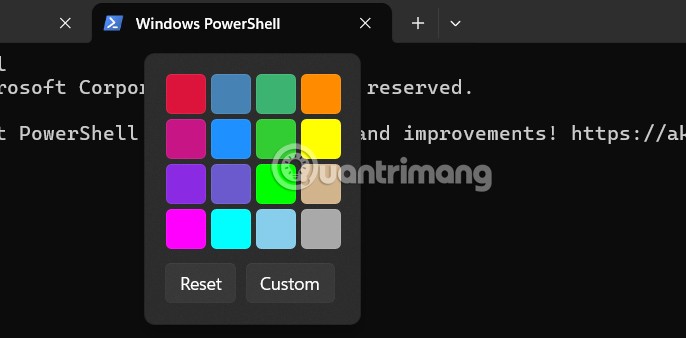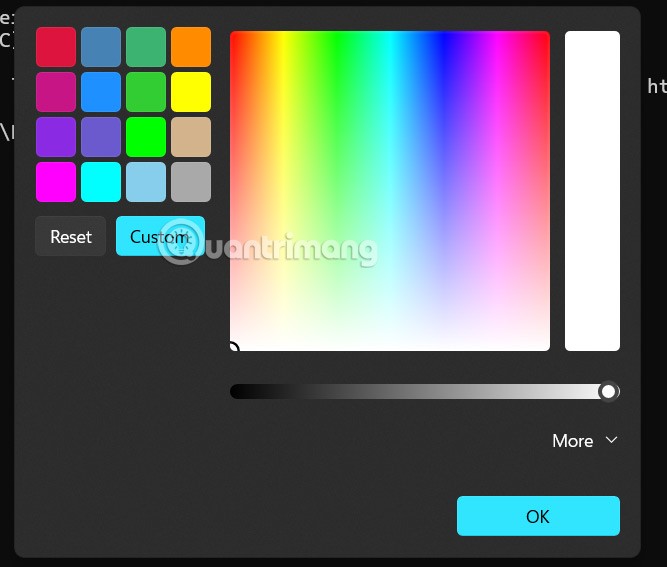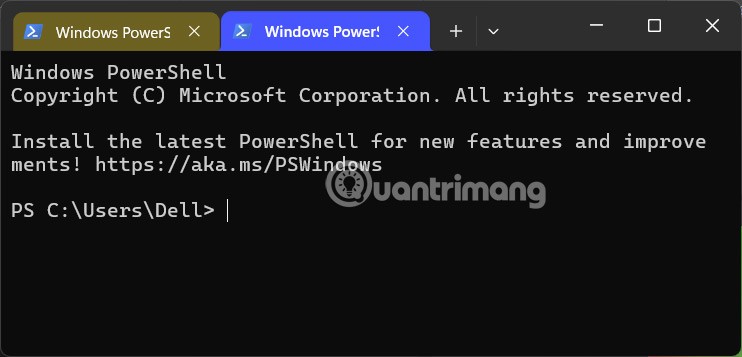L'application Terminal de Windows permet aux utilisateurs de modifier de nombreux paramètres. Vous pouvez changer la langue, ajuster la taille de lancement, définir la configuration par défaut, modifier le comportement de démarrage,... Et à partir de la version 1.23.10353.0 de Windows Terminal Preview, Microsoft a ajouté la personnalisation des couleurs afin que vous puissiez changer la couleur selon vos besoins. L'article ci-dessous vous guidera pour changer la couleur des onglets du terminal Windows.
Comment changer la couleur du terminal Windows
Étape 1 :
Saisissez le mot-clé Terminal dans la barre de recherche et cliquez sur le résultat de la recherche comme indiqué ci-dessous.
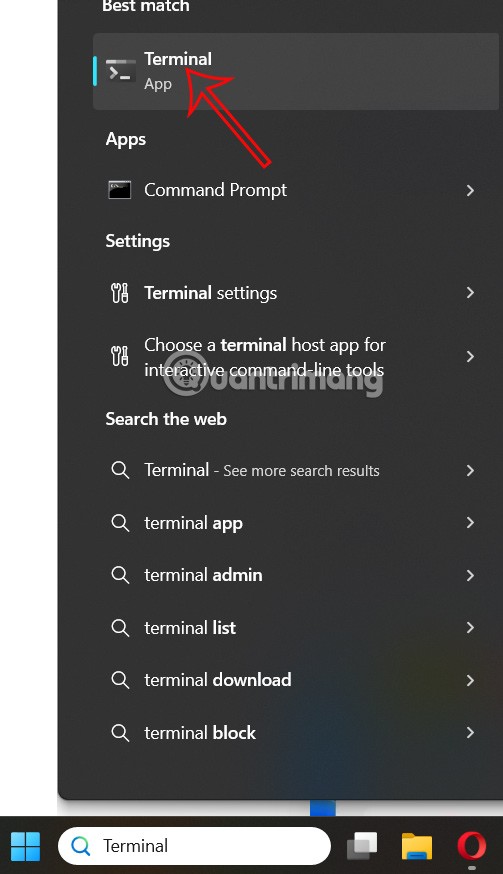
Étape 2 :
Une fois l'application Terminal ouverte, cliquez avec le bouton droit sur l'onglet dont vous souhaitez modifier la couleur et sélectionnez Modifier la couleur de l'onglet dans le menu qui apparaît.
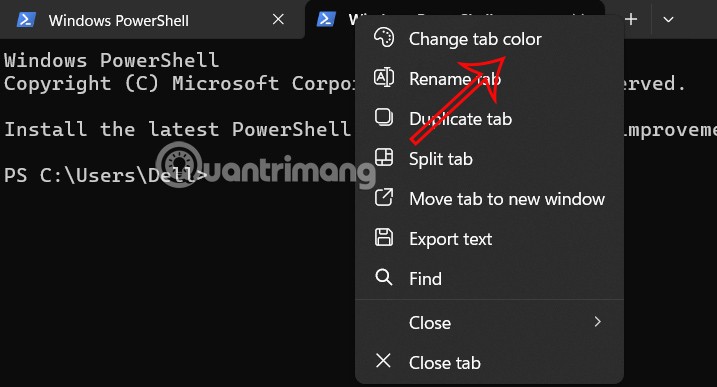
Vous verrez maintenant la palette de couleurs que vous pourrez choisir pour modifier la couleur de l'onglet Terminal. Si vous souhaitez changer de couleur, cliquez sur le bouton Personnalisé pour l'ajuster.
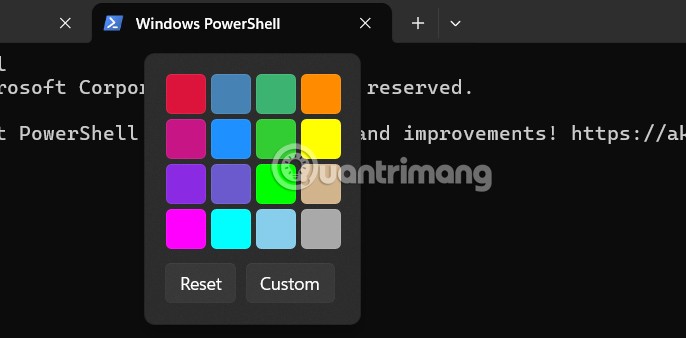
Étape 3 :
Affiche un tableau de codes de couleurs pour vous permettre de choisir la couleur souhaitée. Nous cliquons sur la couleur que vous souhaitez utiliser pour votre onglet Terminal Windows, puis cliquons sur OK pour modifier la couleur de l'onglet Terminal.
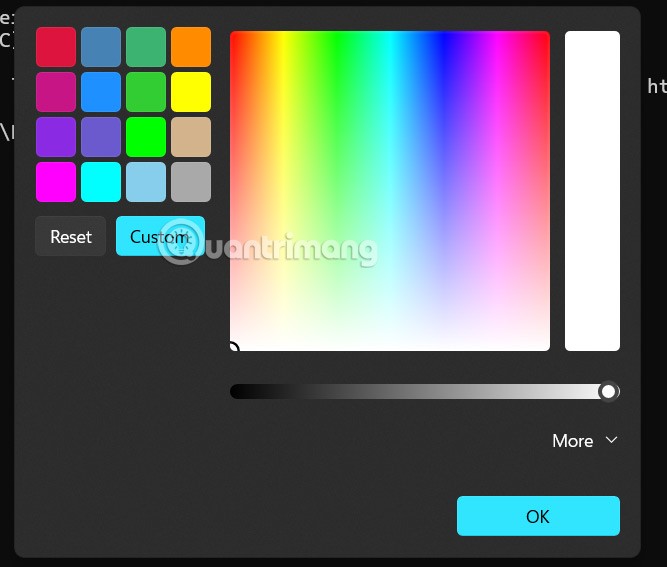
En conséquence, vous verrez que chaque onglet du Terminal a changé de couleur comme indiqué ci-dessous.
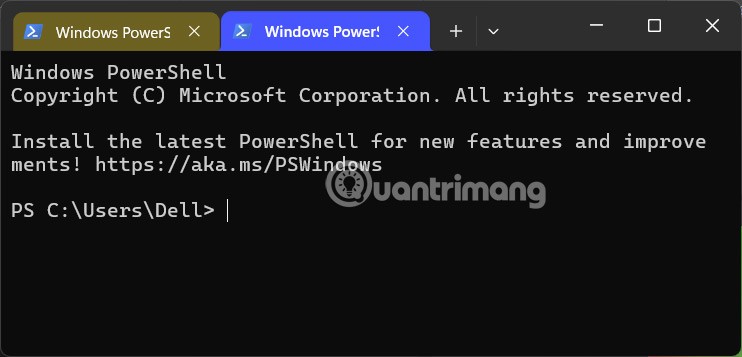
Tutoriel vidéo sur la définition de la couleur de l'onglet Terminal